本日もやってまいりました!サイト運営スタッフが「知らなきゃ損な iPhone 情報」をお届けさせていただきます!
皆様はiPhoneの機能制限を活用したことはございますでしょうか?ゲームのプレイ時間を限定したり、課金ができないようにできます。
子供のスマホデビューの際には重宝される機能です。
今回はiPhone機能制限の使い方と解除の仕方を説明します。こちらをお読みいただければ安心してお子さんにスマホを持たせることができるでしょう。ぜひ最後までお読みください。
iPhone機能制限がない!機能制限は使えないの?

本体の設定の中に以前までは機能制限の項目がありました。現在はスクリーンタイムの表記に変わっています。
iOS11までは機能制限の表記で使われていましたがiOS12以降ではスクリーンタイムの表記に統一されています。以前まで使えた機能も継続して活用できます。
機能制限の設定の仕方を紹介します。
機能制限でできることは何?くわしく解説

機能制限を利用して快適にスマホを活用しましょう。初めて使われる方もいらっしゃると思いますので機能制限で可能な操作を解説します。
機能制限でできること
機能制限で可能なことは多いので説明します。
休止時間
休止時間をオンにすると使用を許可したアプリ以外は使えなくなります。
常に許可
常に許可をするアプリを選定します。(選定しないアプリは休止時間では使用できません)
メールやLINEなどの緊急時の連絡に必要なアプリは「常に許可」に登録をすることをおすすめします。
アプリ使用時間の制限
対象とするカテゴリーの一日当たりの使用時間の制限を決定します。カテゴリーは下の図からえらべます。

画面との距離
目の疲労や子供の近視になるリスクを軽減するためにface ID対応のiPhoneが推奨の距離になるように通知します。
コミュニケーションの制限
音声通話やFaceTimeビデオ、メッセージアプリの使用に規制をかけます。LINEなどのSNSアプリの通話サービスは対象外です。
コミュニケーションの安全性
不適切な写真やビデオをお子様が受信や送信をしたときに警告して、安全な選択肢を掲示します。
安心してお子様にスマホを使っていただけます。
コンテンツとプライバシーの制限
アプリの使用制限やApp Storeでの購入の制限、コンテンツ(テレビ、映画ミュージックなど)の利用を限定できます。
例えばお子様が勝手にゲームに課金することを防ぐことができます。
機能制限を解除する手法を解説

iPhone本体に機能制限を設定したが子供の成長ととも機能制限が必要がなくなってきます。そんなときに知っておくと便利な機能制限の解除する手法を説明します。
機能制限解除ツールを使う手法
機能制限解除のツール「Tenorshare 4uKey」を使うとApple IDとパスワードが不要なので忘れてしまった方におすすめです。
さらにTenorshare 4uKeyを使うメリットはiPhone本体のデータが消えないことです。別の解除する手法では本体のデータが消えてしまう場合がありますので注意が必要です。
Tenorshare 4uKeyとは(株)Tenorshare社が開発したApple IDのパスワード解除、iOSのロック解除、スクリーンタイムのパスコードを解除するツールです。
iPhoneのパスコードを入力して機能制限解除する手法
iPhoneのパスコードが分かるときはこちらの手法がおすすめです。しかし、パスコードを入力する手法を使うと今までの設定が消えてしますので要注意です。
解除の手法は以下の手順です
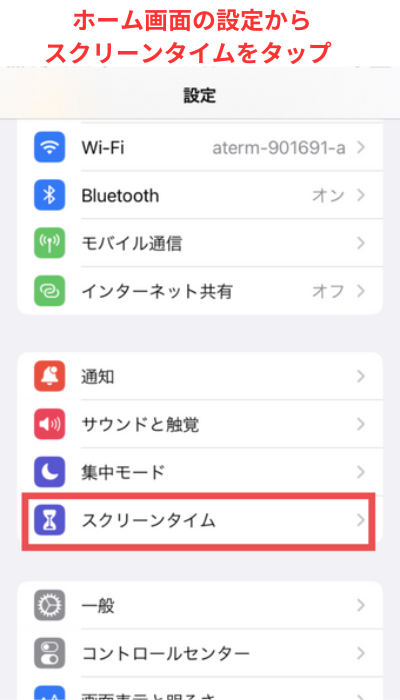
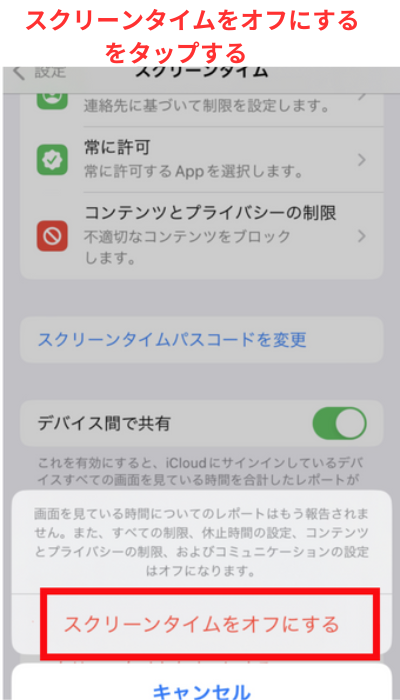
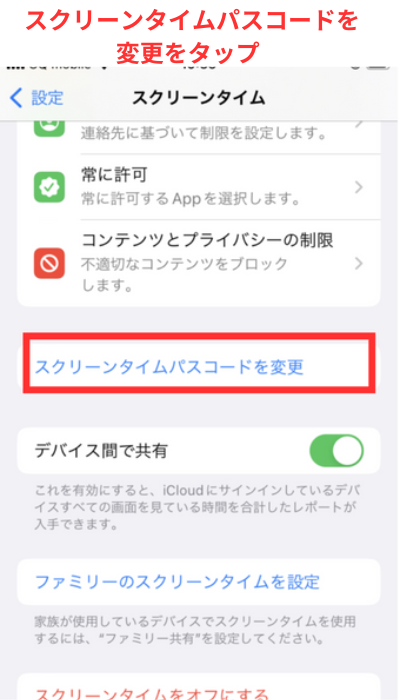
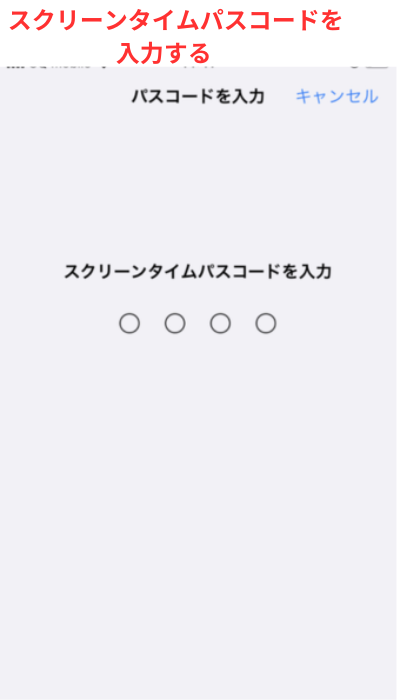
Apple IDを使ってスクリーンタイムのパスコードを変更する手法
こちらの手法はスクリーンタイムのパスコードを忘れてしまったときの解除の仕方です。
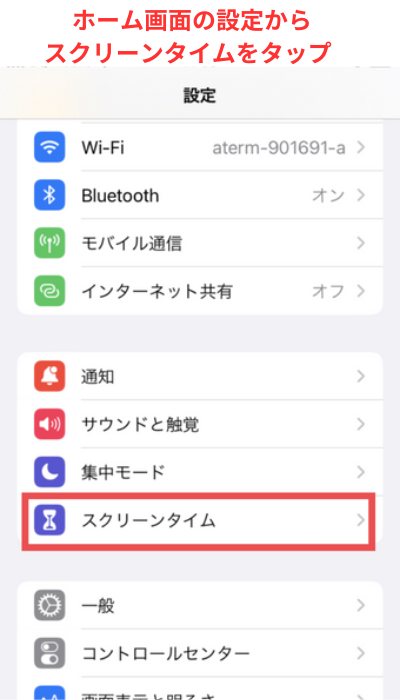
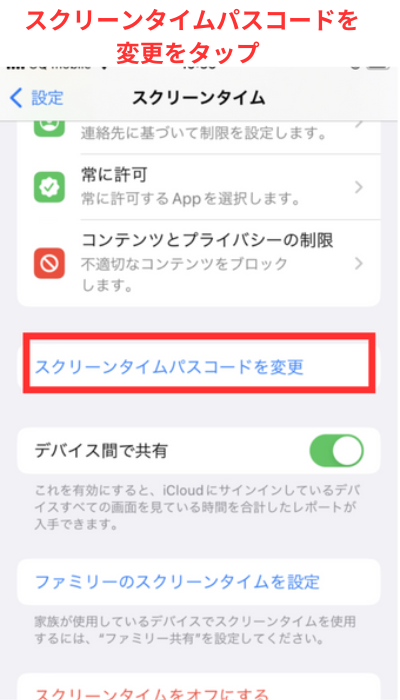

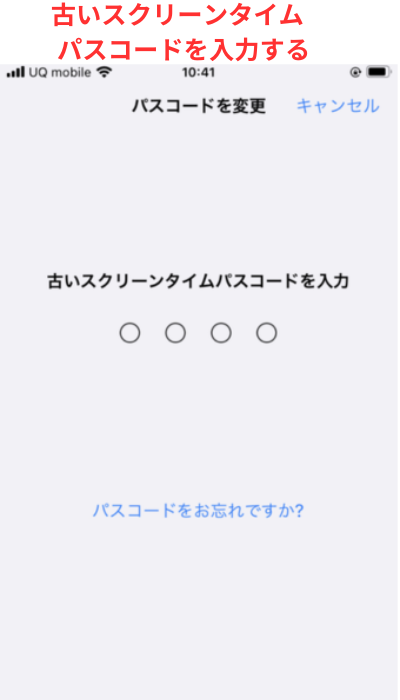
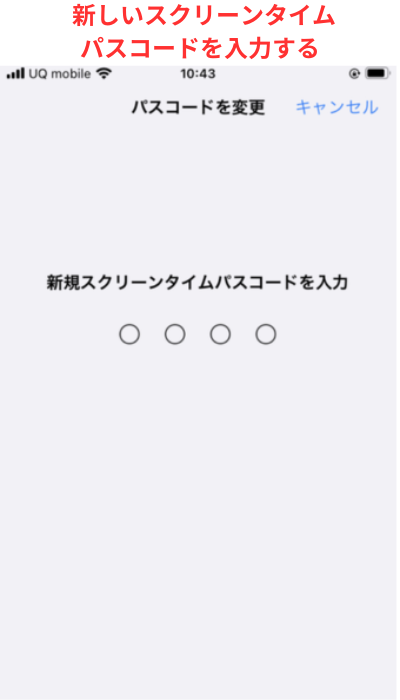
iPhone本体の初期化をする手法
本体の初期化することでスクリーンタイムの解除ができます。
本体の初期化を実施すると本体内のデータが消去されますので、事前にデータのバックアップを取ることをおすすめします。
データのバックアップを取っておくと、突然の故障などでデータが消えてしまったときにも役に立ちます。バックアップを取ったデータは復元をすることで初期化以前の状態に戻すことができます。
本体のデータを復元する手法はこちらです。

SmaPlaの店舗は大型商業施設の中にあります。商業施設に出店できる許可を得た店舗としての信頼がありますので安心して利用できます。
大型商業施設の中にありますので、修理をしている時間に買い物をしたりして、待ち時間を有効に活用できて便利です。
店舗にはiPhone、iPadの修理専門スタッフが常駐しています。修理のお見積りから実際の修理まで専門のスタッフが対応するので、お渡しまでがスムーズです。
まとめ
今回はiPhoneの機能制限について説明しました。まとめは次の3つです。
- iPhoneの機能制限はスクリーンタイムの名称に変更されて今でも使用できる
- スクリーンタイムを活用することでお子さんに安心してスマホを持たされる
- 機能制限を解除することで本体のデータが消えることがあるのでバックアップを取りましょう
最後までお読みいただきありがとうございます。

